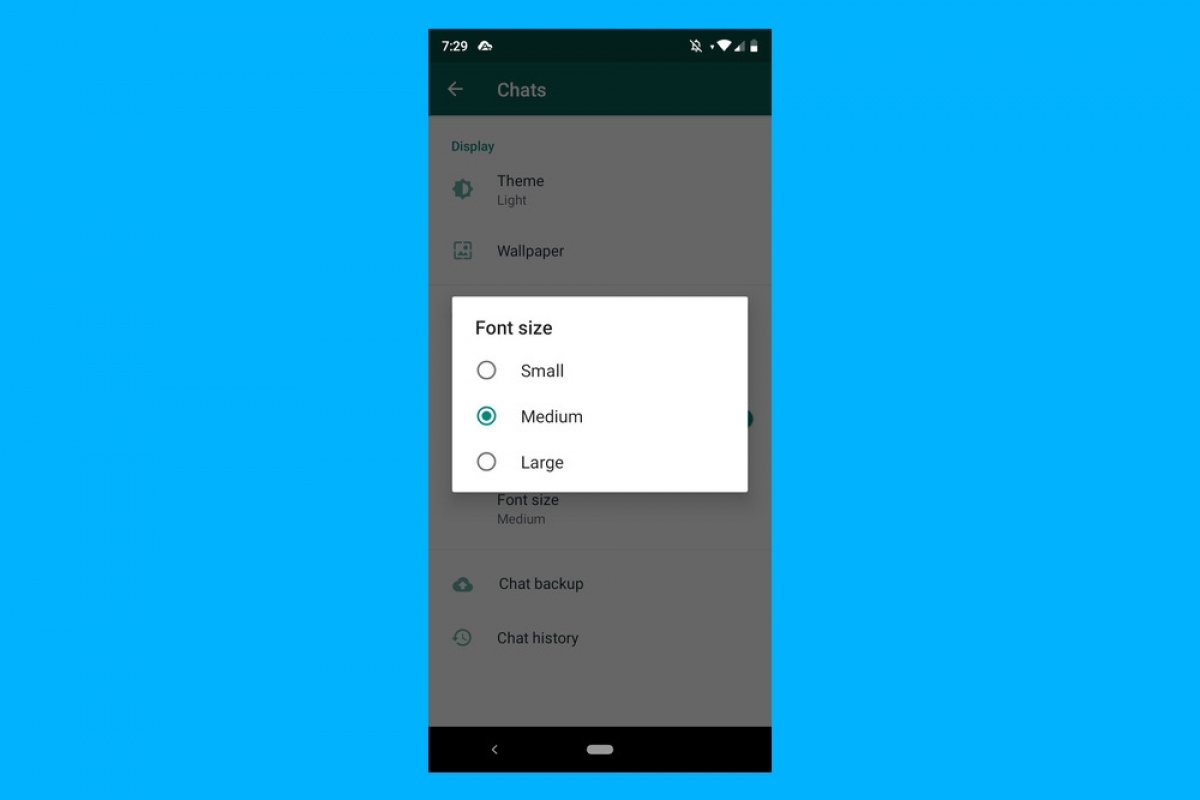O WhatsApp permite configurar diferentes aspectos do app, entre eles o tamanho da letra ou a fonte dos textos que encontramos na interface. Se você tiver problemas de visão ou quer ver diretamente as mensagens do WhatsApp maiores você está no local certo. Alterar o tamanho da fonte é questão de seguir alguns passos simples em questão de segundos. Além disso, tiramos algumas dúvidas que podem surgir, exemplo, se isso serve também para aumentar o tamanho do teclado do Android. Confira a seguir conosco.
Aumentar ou diminuir o tamanho da fonte do WhatsApp
Antes de tudo, abra o app e depois clique no botão do menu (canto superior direito da tela):
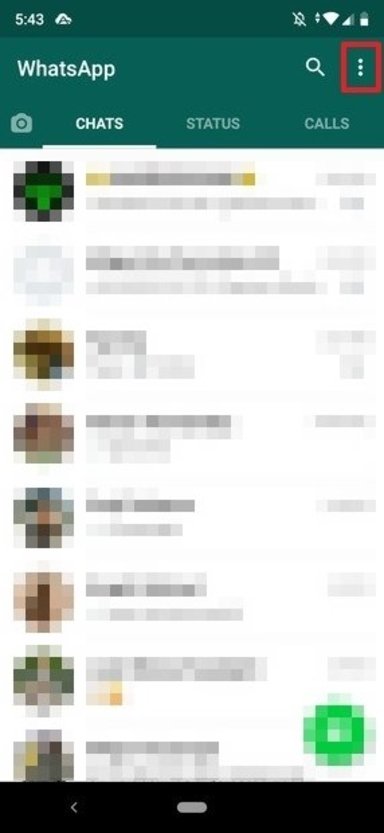 Visão principal do WhatsApp
Visão principal do WhatsApp
Em seguida clique em Settings:
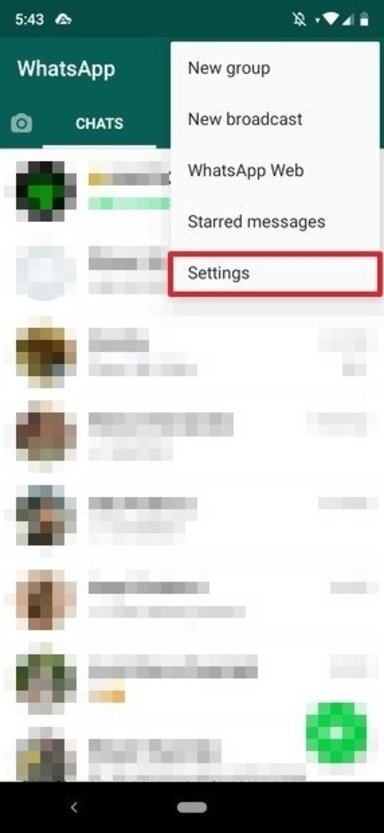 Menu do WhatsApp
Menu do WhatsApp
Uma vez dentro dessa seção, clique em Chats:
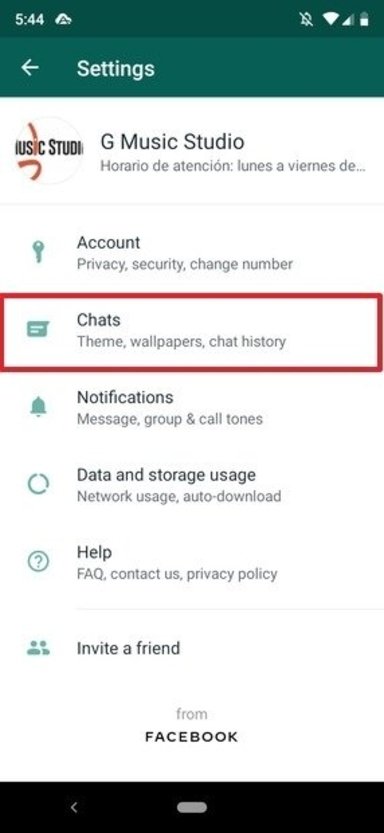 Configurações do WhatsApp
Configurações do WhatsApp
Aqui precisamos prestar atenção na seção Font Size, sobre no qual clicaremos em seguida:
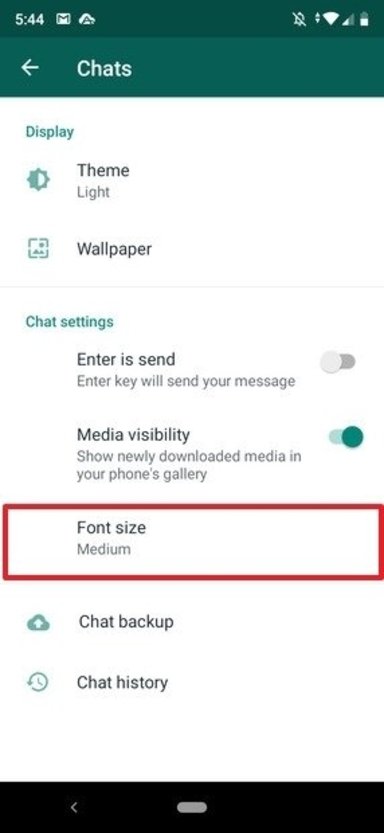 Configurações dos chats do WhatsApp
Configurações dos chats do WhatsApp
Temos três opções de personalização:
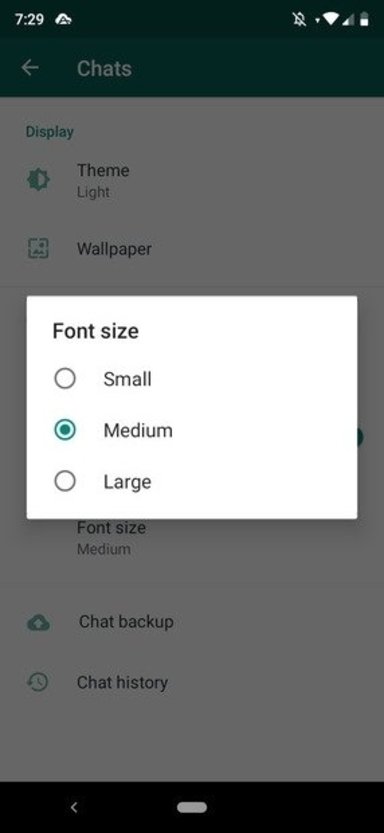 Seleção do tamanho do texto
Seleção do tamanho do texto
Pequeno definirá o menor tamanho de texto, Médio é o padrão e Grande é o maior. Precisamos ressaltar que essas mudanças apenas afetam ao WhatsApp, mas não todo o telefone.
Vale ressaltar que essas opções de personalização, embora cumpram sua missão mais do que suficiente, pois dependendo dos casos podem ser um pouco limitadas. Mas para aqueles que precisam de um tamanho maior, por exemplo, sejam usuários com necessidades especiais de acessibilidade (especialmente eles) talvez seja melhor pensar usar soluções mais completas. Esse tipo de soluções envolveriam a alteração do tamanho da fonte de todo o sistema operacional.
Você pode tentar mudar o tamanho da fonte no WhatsApp para Android em questão de segundos. O processo não é nada difícil e, se você precisa que o tamanho da fonte se adapte melhor a sua visão, esta é a forma mais rápida, simples, direta e menos difícil de consegui-lo.
Serve para alterar o tamanho do teclado no WhatsApp?
Ao aumentar o tamanho da letra no WhatsApp realmente você só está mudando o tamanho dos textos que tem no mesmo app, o tamanho das letras do próprio teclado, tanto no WhatsApp quanto no resto de apps do seu telefone, não será mudado. Se você deseja aumentar o tamanho das letras que aparecem no próprio teclado deverá ir até as configurações do app de teclado que usar. Gboard e SwiftKey são dois dos mais populares, confira os passos a seguir para fazê-lo no Gboard, procure opções similares em qualquer outro app de teclado que tiver instalado porque é uma opção muito comum:
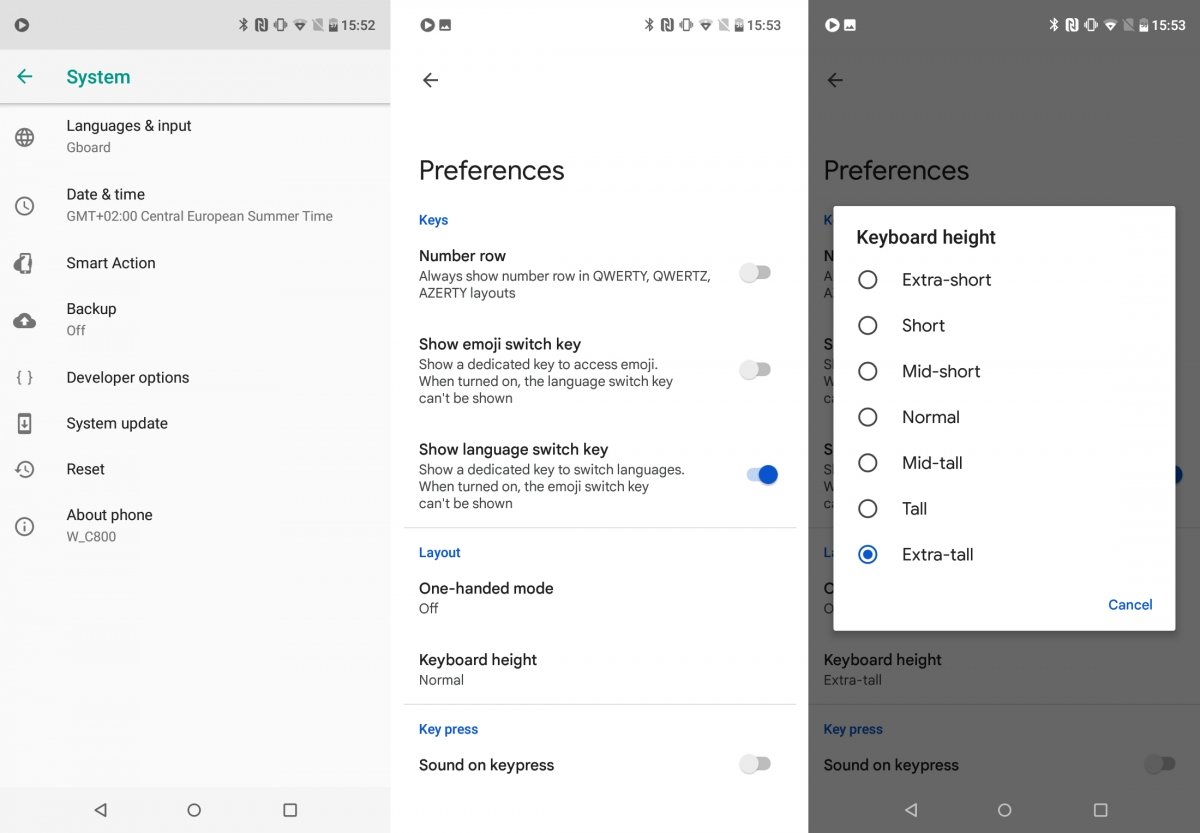 Aumente o tamanho completo do teclado no Android caso precisar
Aumente o tamanho completo do teclado no Android caso precisar
- Abra o Gboard clicando no ícone do app ou em configurações do sistema.
- Acessar Preferências.
- Entre em Altura do teclado.
- Escolha a altura do teclado que quiser no menu pop-up.
- Retorne ao menu anterior e clique Ampliar ao pressionar a tecla.